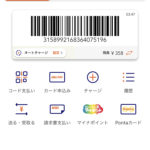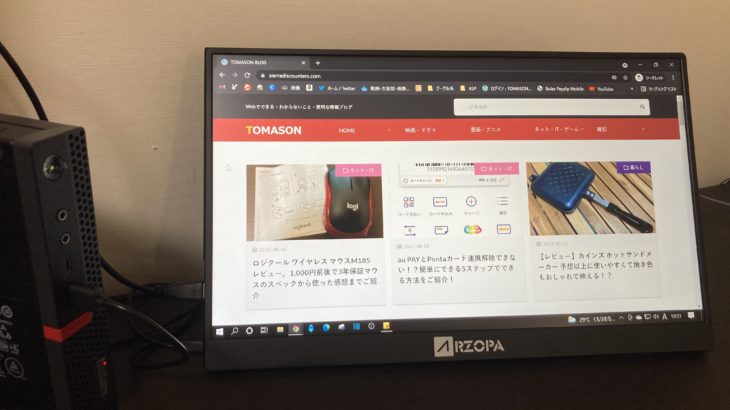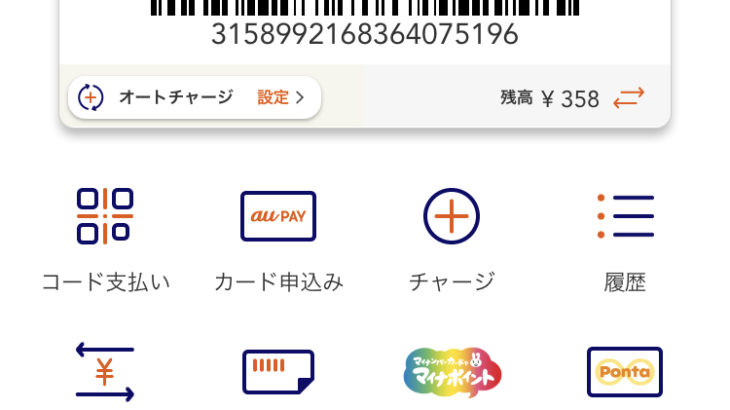iPhoneの発熱やガラスが割れてしまった、バッテリー減りが早くなったなどのトラブルでカメラのキタムラに修理を出したいけどどうやっていいわからなく困っていませんか?
このページでは、Apple正規サービスを行っているカメラのキタムラでiPhoneを修理に出すための予約方法や来店前にやらなければならないことなどの情報をまとめて紹介していきます。
カメラのキタムラでiPhone修理予約するには?
まずはじめにAppleIDでログインする必要があるので、あらかじめAppleIDとパスワードを準備をしましょう!
STEP1
以下URLをタップしてください。
https://getsupport.apple.com/
※Appleのページに移動します
STEP2
【iPhone】をタップ。
※iPhone以外の製品の場合は対象の製品をタップしてください。
STEP3
該当する項目を選び、タップし、さらに細かい項目を選び、タップ。
探せない場合は、【該当するトッピクがない】を選んでください。
STEP4
【持ち込み修理】をタップ。
※Apple IDでログインする必要があります。
STEP5
シリアル番号を入れる。
シリアル番号の調べ方
一度iPhoneのホーム画面に戻り【設定】→【一般】→【情報】を選択した先のページ上部にあります。
※シリアル番号を入れずにスキップも可能です。
STEP6
ストアを検索の入力フォームに【現在地】と入っていれば、そのまま下にある【続ける】ボタンをタップ。
※地域によっては、検索結果が表示されないこともあるので、その場合対象の都道府県を入れ検索してみてください。
STEP7
表示されたストアから、ご自身が行きたいストアをタップ。
STEP8
日時を選択して完了!
予約をしてない場合でも多少待たされる可能性はありますが、修理を受付けてもらえるます。
iPhoneを修理を出す前に準備すること!
予約が完了したら、これで終わりではありません。メールでもお知らせがありますが、来店前にいくつか準備する必要があるのでこちらも紹介していきます。
STEP1
データのバックアップを取っておきましょう。
修理をするうえでiPhoneが初期化されデータが削除されます。
STEP2
修理受付時に【iPhone(iPad・iPod)を探す】をOFFにする必要があるため、AppleIDとパスワードは覚えておいてください。
STEP3
AppleCare+やその他保証内容を事前に確認しましょう。
各携帯電話会社に直接行くかマイページの契約内容などで確認することができます。
保証には加入していない方は、修理金額を確認したほうがいいです。修理の内容によっては、機種変更したほうがいいというぐらいの金額も設定されていることもあります。
料金表はこちらでご確認下さい。
カメラのキタムラでiPhoneの修理をと考えている方は、参考にしてくださいませ。
投稿者プロフィール
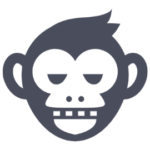
- さる
- 職業は、素人Webディレクター。
このブログでは、PC、モバイルモニターなどガジェットの素人目線でユーザーの方により良い情報を発信したいという思いから始めました。その他にも沖縄のランチ、イベントなどなどもお伝えできたらと思っています。